전화번호 없이 Gmail을 사용하는 방법

전화번호 없이 Gmail을 만들기 위한 현재 Android/iOS 프로세스를 반영하기 위해 Steve Larner가 2022년 11월 14일에 업데이트했습니다. 새로 만들고 싶다면
Google Play 뮤직은 인기 있는 음악 플레이어이며 음악 스트리밍을 위한 매우 훌륭한 앱입니다. Google의 동급 최고의 기능과 광범위한 데이터베이스를 통합합니다. 이를 통해 모든 노래나 비디오를 매우 쉽게 찾을 수 있습니다. 인기 차트, 가장 인기 있는 앨범, 최신 릴리스를 탐색하고 나만의 맞춤 재생 목록을 만들 수 있습니다. 사용자의 청취 활동을 추적하므로 음악의 취향과 선호도를 학습하여 더 나은 제안을 제공합니다. 또한 Google 계정에 연결되어 있으므로 다운로드한 모든 노래와 재생 목록이 모든 기기에 동기화됩니다. 다음은 Google Play 뮤직을 시장에서 사용할 수 있는 최고의 음악 앱으로 만드는 몇 가지 기능입니다.
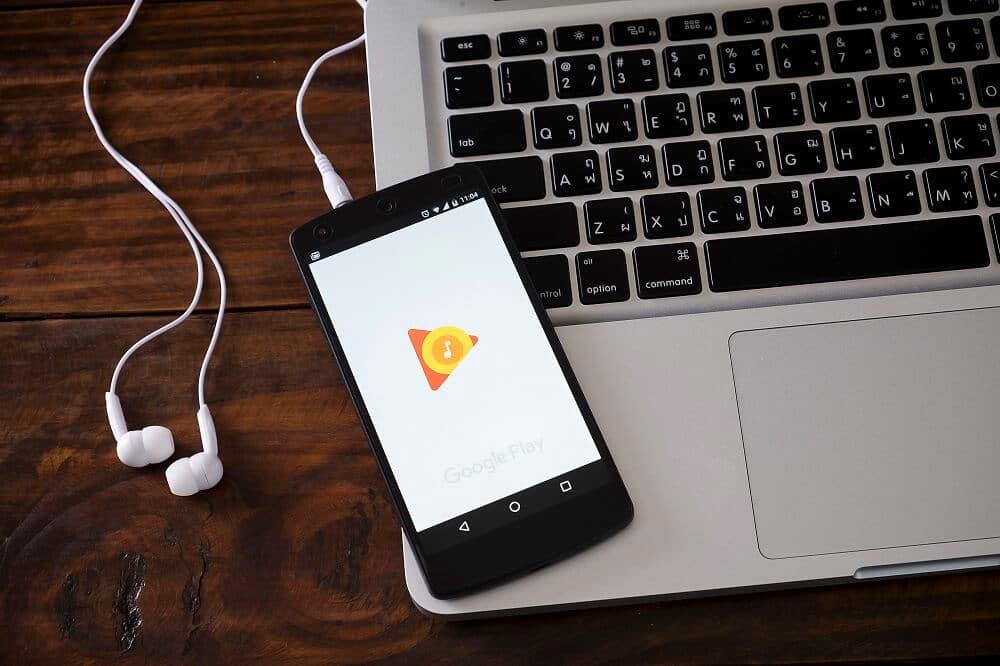
그러나 최신 업데이트 이후 Google Play 뮤직 에 약간의 문제가 생겼습니다. 많은 Android 사용자가 앱이 계속 충돌한다고 불평했습니다. Google이 곧 버그 수정을 내놓을 것이라고 확신하지만 그때까지는 다른 방법을 시도하여 문제를 직접 해결할 수 있습니다. 사용자의 피드백을 바탕으로 Bluetooth와 Google Play 뮤직 충돌 사이에 연결 고리가 있는 것으로 보입니다. Bluetooth 장치에 연결되어 있고 Google Play 뮤직을 열려고 하면 앱이 다운될 수 있습니다. 이 기사에서는 앱이 충돌하는 것을 방지할 수 있는 다양한 솔루션을 시도할 것입니다.
내용물
Google Play 뮤직이 계속 충돌하는 문제 수정
1. 블루투스 끄기
위에서 언급했듯이 Bluetooth와 Google Play 뮤직 간에 강력한 링크가 계속해서 충돌하는 것 같습니다. 가장 간단한 해결책은 Bluetooth를 끄는 것 입니다. 알림 패널에서 아래로 드래그하기만 하면 빠른 액세스 메뉴에 액세스할 수 있습니다. 이제 Bluetooth 아이콘을 눌러 비활성화하십시오. 블루투스가 꺼지면 Google Play 뮤직을 다시 사용하여 여전히 충돌하는지 확인하십시오.
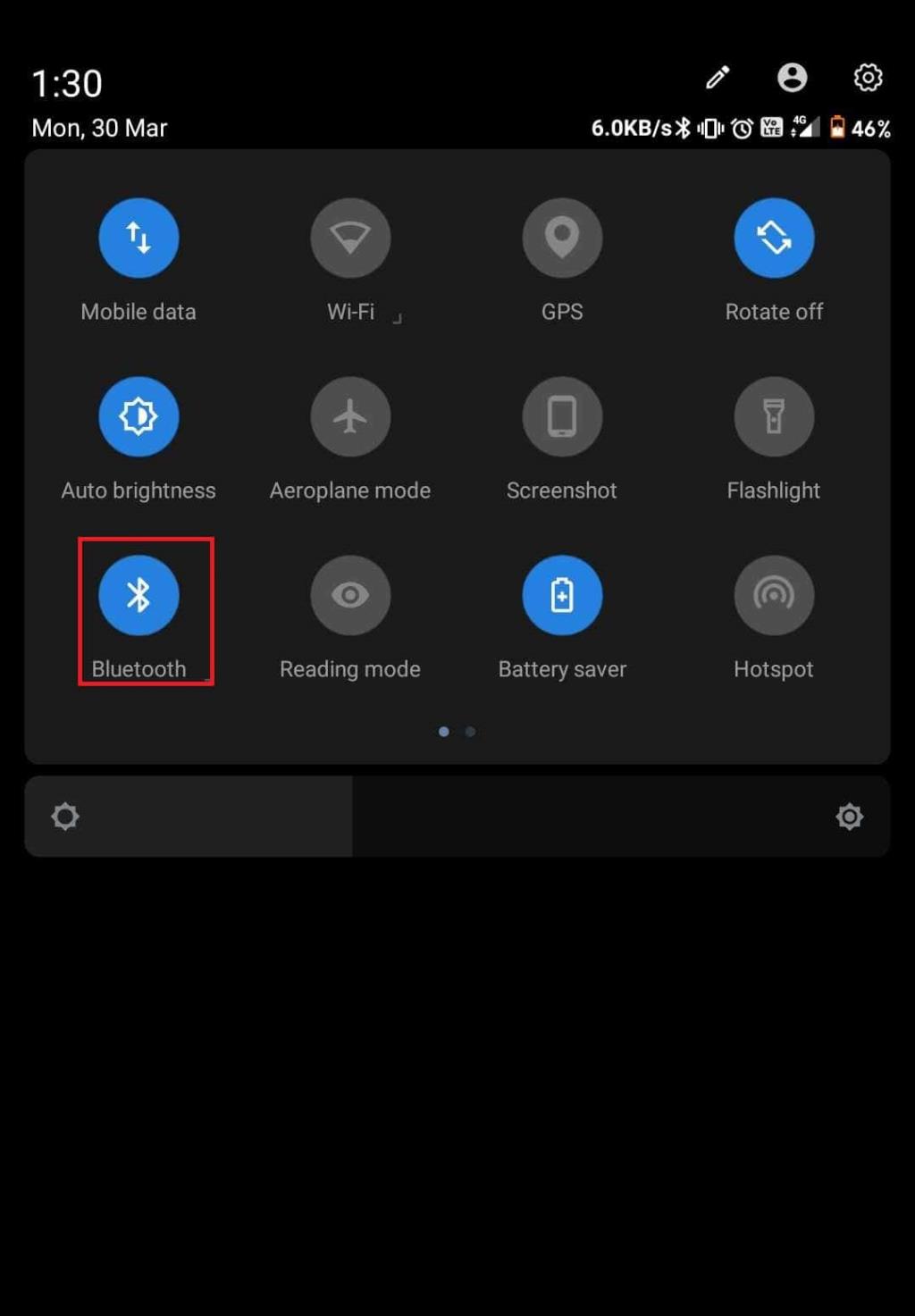
2. 음악 라이브러리 새로 고침 및 장치 다시 시작
Bluetooth를 끈 후에는 음악 라이브러리를 새로고침해 보십시오. 그렇게 하면 일부 재생 버그가 제거될 수 있습니다. 노래를 재생하는 동안 앱이 계속 충돌하는 경우 라이브러리를 새로 고치면 문제가 해결될 수 있습니다. 어떤 식으로든 파일이 손상된 경우 라이브러리를 새로 고치면 파일을 다시 다운로드하여 문제를 해결할 수 있습니다. 방법을 배우려면 아래에 제공된 단계를 따르십시오.
1. 먼저 기기에서 Google Play 뮤직 을 엽니다 .

2. 이제 화면 왼쪽 상단 의 메뉴 버튼(가로 막대 3개) 을 누릅니다.
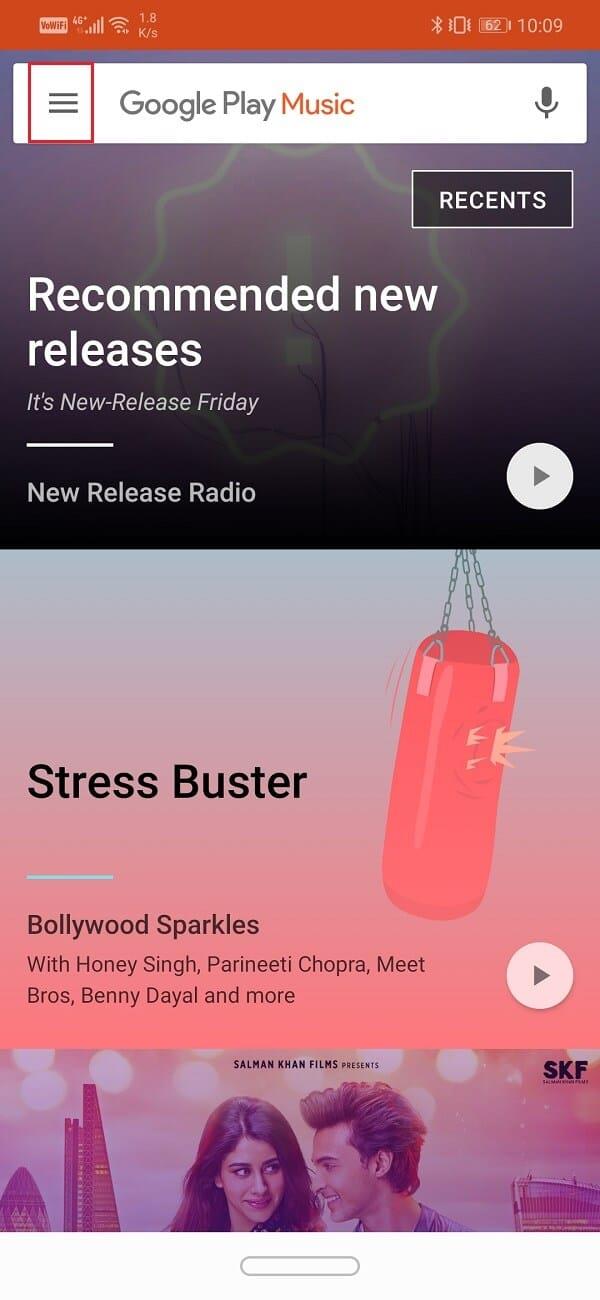
3. 설정 옵션을 클릭 합니다 .
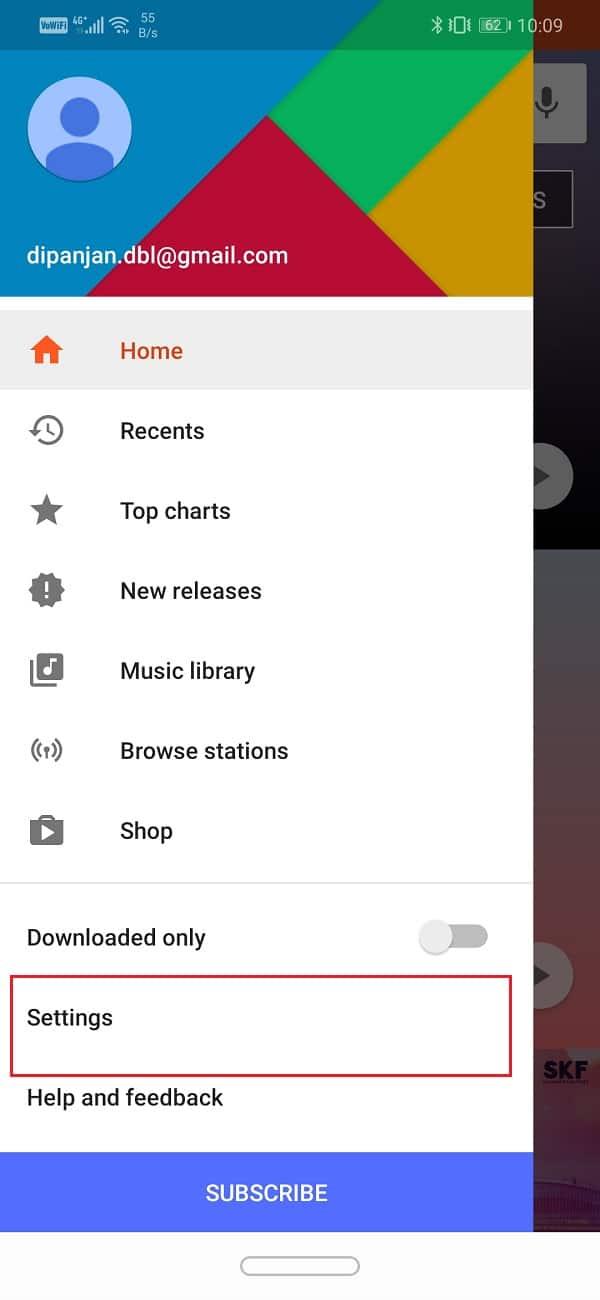
4. 이제 새로 고침 버튼을 누릅니다.
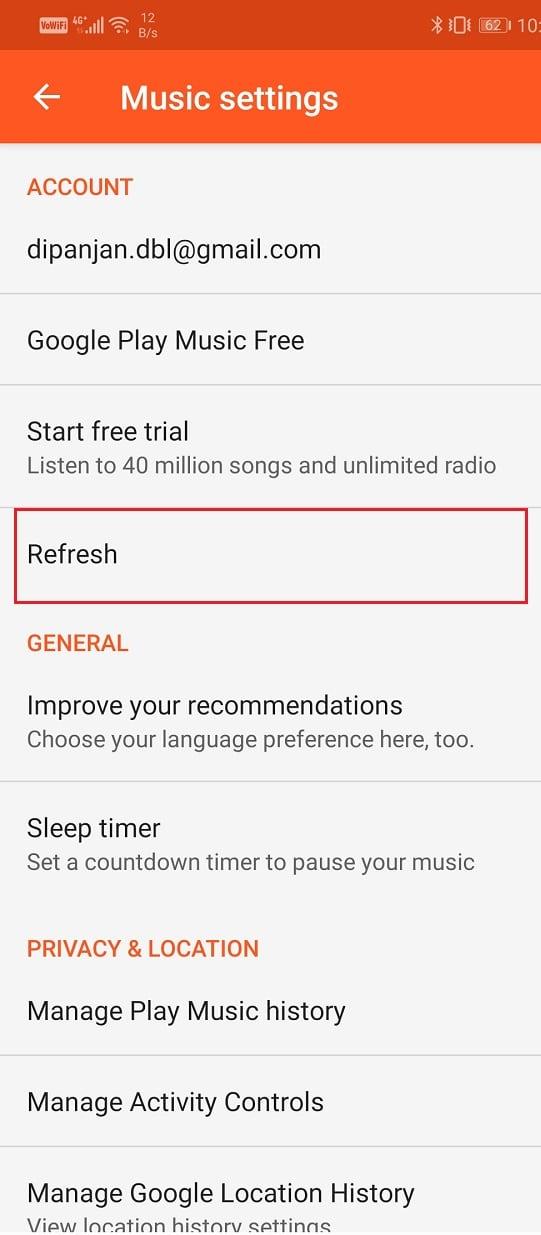
5. 라이브러리가 새로 고쳐지면 장치를 재부팅하십시오 .
6. 이제 Google Play 뮤직을 다시 사용하여 앱이 여전히 충돌하는지 확인하십시오.
3. Google Play 뮤직의 캐시 및 데이터 지우기
모든 앱은 일부 데이터를 캐시 파일 형태로 저장합니다. Google Play 뮤직이 계속 충돌하는 경우 이러한 잔여 캐시 파일이 손상되었기 때문일 수 있습니다. 이 문제를 해결하기 위해 항상 앱의 캐시와 데이터를 지울 수 있습니다. Google Play 뮤직의 캐시 및 데이터 파일을 지우려면 다음 단계를 따르세요.
1. 휴대전화 의 설정 으로 이동합니다 .

2. 앱 옵션을 누릅니다 .

3. 이제 앱 목록에서 Google Play 뮤직 을 선택 합니다.
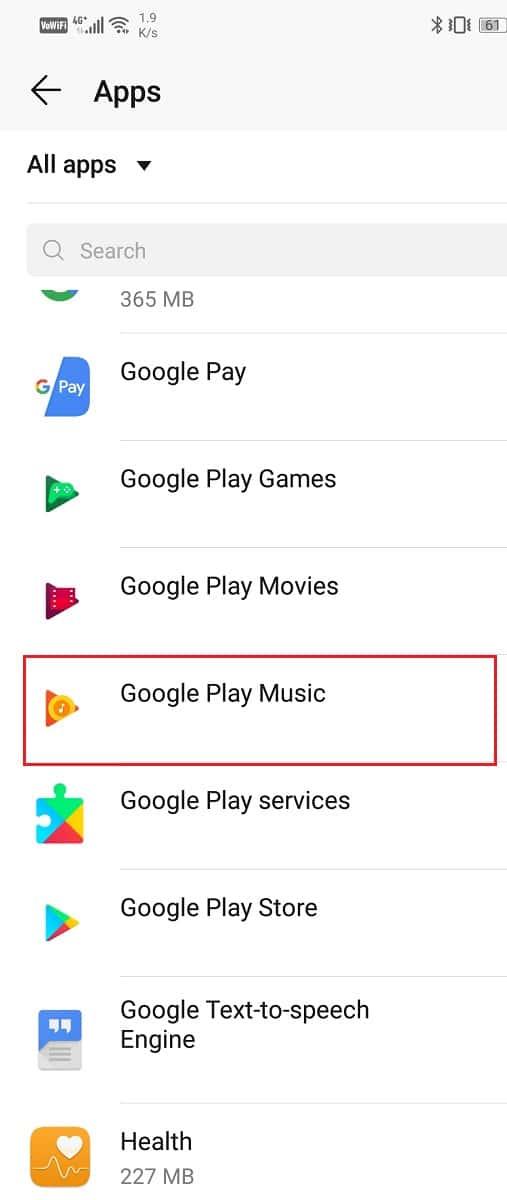
4. 이제 스토리지 옵션을 클릭합니다 .
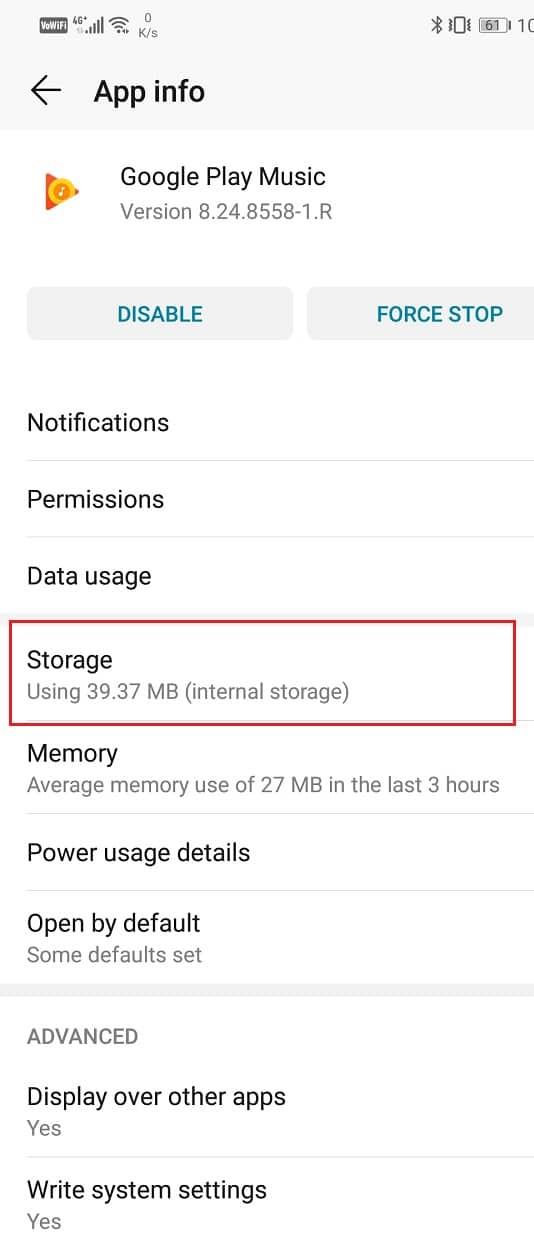
5. 이제 데이터 지우기 및 캐시 지우기 옵션이 표시 됩니다 . 해당 버튼을 탭하면 해당 파일이 삭제됩니다.
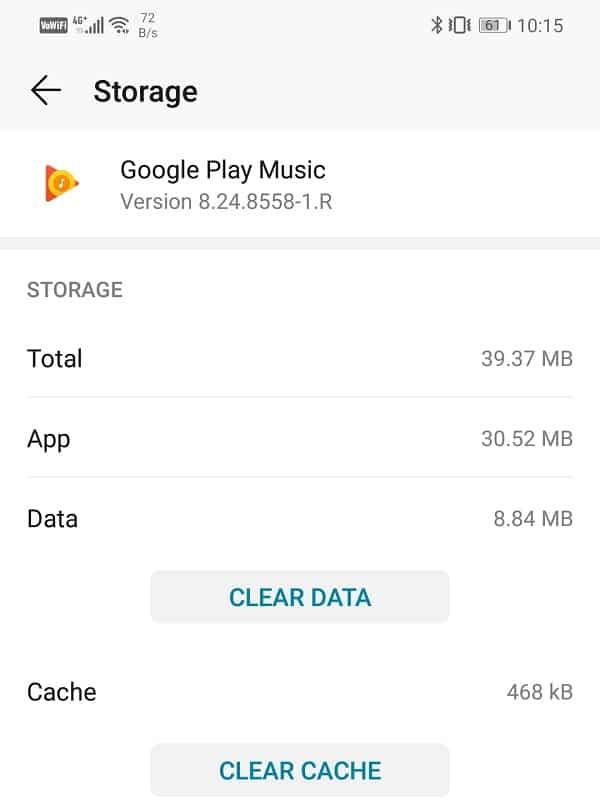
6. 이제 설정을 종료하고 Google Play 뮤직을 다시 사용하여 문제가 지속되는지 확인합니다.
4. Google Play 뮤직의 절전 모드 비활성화
기기의 배터리 세이버는 백그라운드 프로세스 종료, 앱 자동 실행, 백그라운드 데이터 소비 등을 통해 전력 소비를 줄이기 위한 것입니다. 또한 다양한 앱의 전력 소비를 모니터링하고 배터리를 소모하는 모든 앱을 확인합니다. 배터리 세이버가 Google Play 뮤직 앱 충돌의 원인일 수 있습니다. 절전을 위해 절전 모드로 인해 Google Play 뮤직이 제대로 작동하지 않을 수 있습니다. 앱이 작동하는 데 중요한 일부 백그라운드 프로세스를 자동으로 닫습니다. 배터리 세이버가 Google Play 뮤직 기능을 방해하지 않도록 아래 단계를 따르세요.
1. 휴대전화에서 설정 을 엽니다 .

2. 이제 앱 옵션을 탭합니다 .

3. Google Play 뮤직을 검색 하고 클릭합니다.

4. 전력 사용량/배터리 옵션을 클릭합니다 .
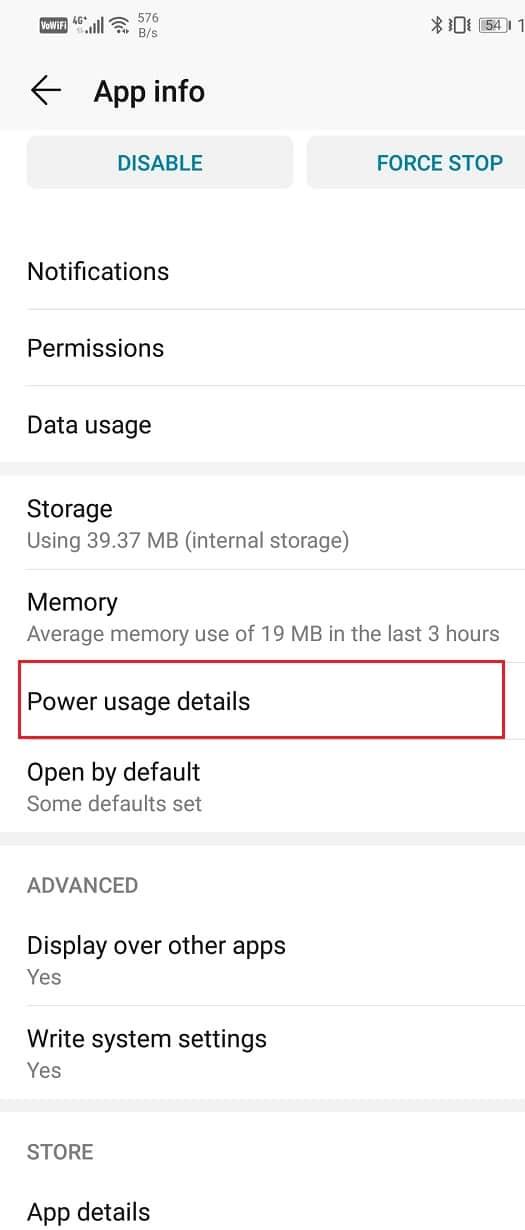
5. 이제 앱 시작 옵션을 누르고 제한 없음 옵션을 선택합니다.
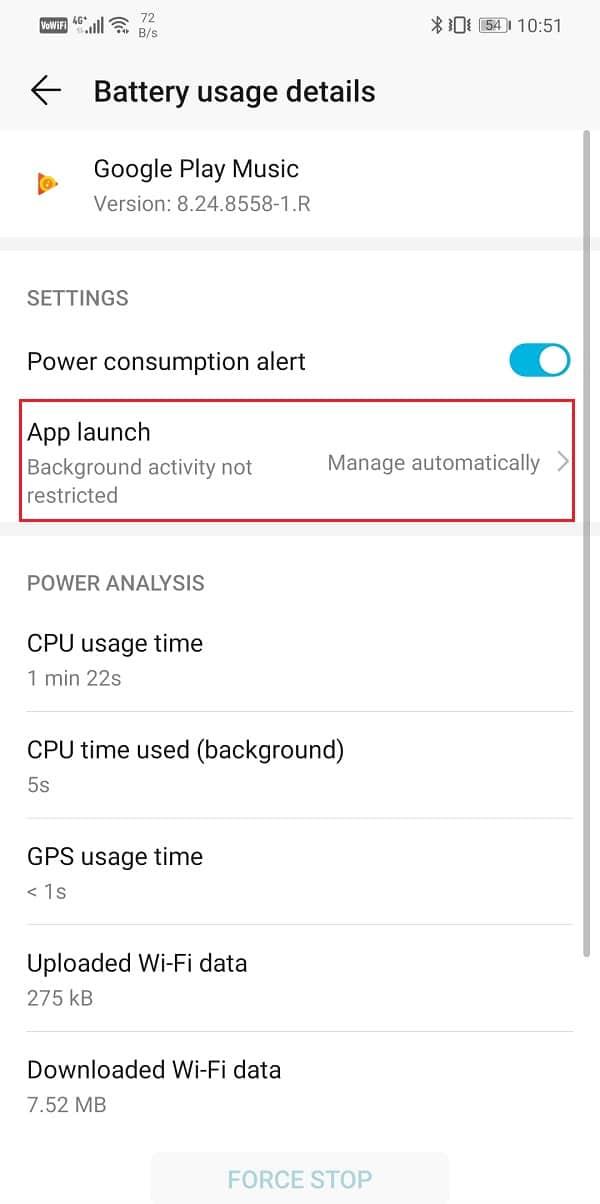
5. Google Play 뮤직 업데이트
다음으로 할 수 있는 일은 앱을 업데이트하는 것입니다. 어떤 종류의 문제가 발생하든 Play 스토어에서 업데이트하면 해결할 수 있습니다. 업데이트가 문제를 해결하기 위한 버그 수정과 함께 제공될 수 있으므로 간단한 앱 업데이트는 종종 문제를 해결합니다.
1. 플레이 스토어로 이동합니다 .

2. 왼쪽 상단에 세 개의 수평선이 있습니다 . 그들을 클릭하십시오.

3. 이제 "내 앱 및 게임" 옵션을 클릭합니다.

4. Google Play 뮤직을 검색 하고 보류 중인 업데이트가 있는지 확인합니다.
5. 그렇다면 업데이트 버튼 을 클릭하십시오 .
6. 앱이 업데이트되면 다시 사용해보고 제대로 작동하는지 확인하세요.
더 읽어보기: WiFi 없이 음악을 들을 수 있는 10가지 최고의 무료 음악 앱
6. Google Play 뮤직에 대한 데이터 사용 권한 검토
Google Play 뮤직이 제대로 작동하려면 활성 인터넷 연결 이 필요합니다 . 모바일 또는 Wi-Fi 네트워크에 액세스할 수 있는 권한이 없으면 충돌할 수 있습니다. 모바일 데이터와 Wi-Fi 모두에서 작동하는 데 필요한 권한이 있는지 확인해야 합니다. Google Play 스토어에 대한 데이터 사용 권한을 검토하려면 아래 단계를 따르세요.
1. 휴대전화 의 설정 으로 이동합니다 .

2. 이제 앱 옵션을 탭합니다 .

3. Google Play 뮤직을 검색 하고 클릭합니다.

4. 이제 데이터 사용 옵션을 탭합니다 .

5. 여기에서 모바일 데이터, 백그라운드 데이터 및 로밍 데이터에 대한 앱에 대한 액세스 권한을 부여했는지 확인하십시오.
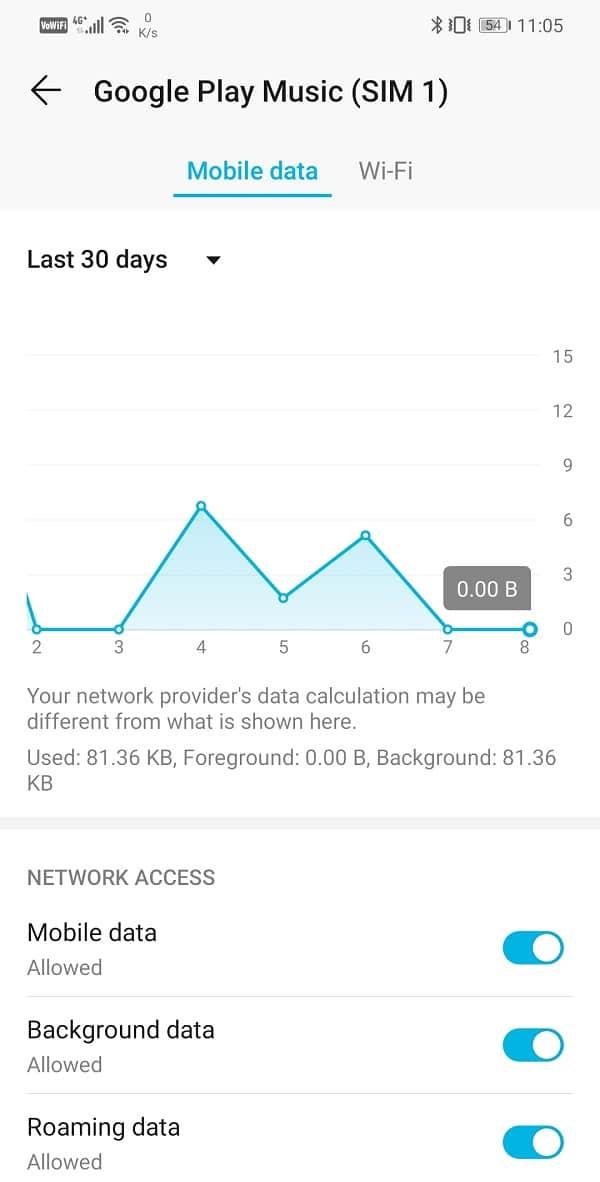
7. Google Play 뮤직을 삭제하고 다시 설치하십시오.
이제 앱이 여전히 작동하지 않으면 Google Play 뮤직을 제거한 다음 다시 설치할 수 있습니다. 그러나 대부분의 Android 기기에서 Google Play 뮤직은 내장 앱이므로 기술적으로 앱을 완전히 제거할 수 없습니다. 당신이 할 수 있는 유일한 일은 업데이트를 제거하는 것입니다. 방법을 알아보려면 아래에 제공된 단계를 따르십시오.
1. 휴대전화 의 설정 으로 이동합니다 .

2. 이제 앱 옵션을 탭합니다 .

3. Google Play 뮤직을 검색 하고 클릭합니다.

4. 이제 화면 오른쪽 상단 의 메뉴 옵션(세로 점 3개) 을 누릅니다.
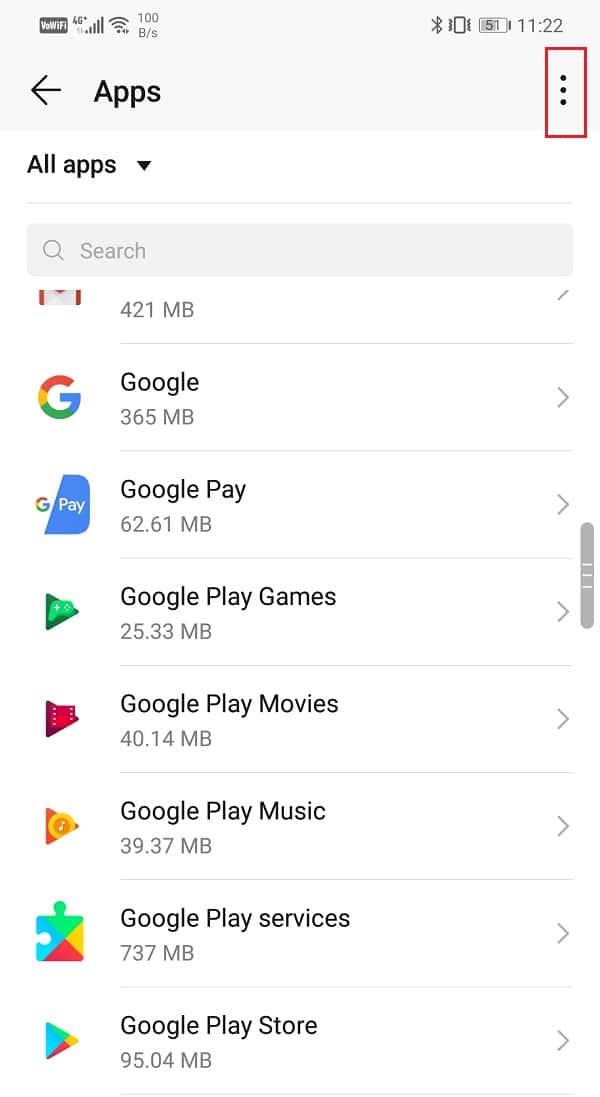
5. 업데이트 제거 옵션을 클릭 합니다 .
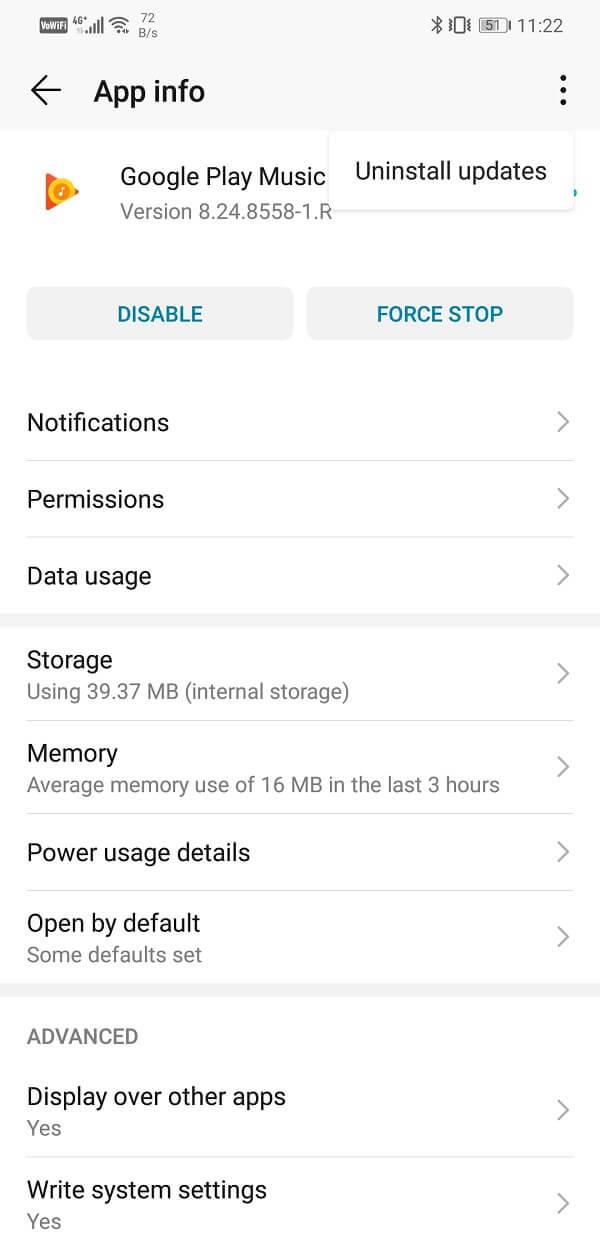
6. 그런 다음 Play 스토어로 이동하여 앱을 다시 업데이트하십시오.
8. Google Play 뮤직을 기본 뮤직 앱으로 설정
솔루션 목록의 다음 사항은 Google Play 뮤직을 기본 음악 플레이어로 설정하는 것입니다. 일부 사용자의 피드백을 바탕으로 이렇게 하면 앱 충돌 문제가 해결되었습니다.
1. 휴대전화에서 설정 을 엽니다 .

2. 앱 옵션을 선택합니다 .

3. 이제 기본 앱 옵션을 클릭합니다 .
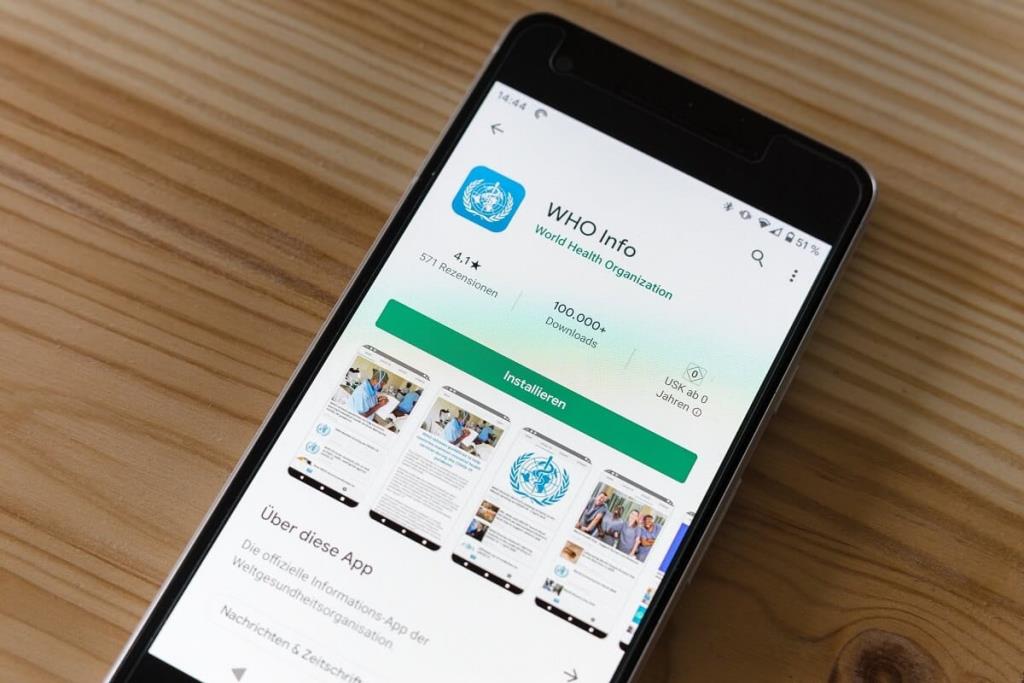
4. 아래로 스크롤하여 음악 옵션을 누릅니다 .
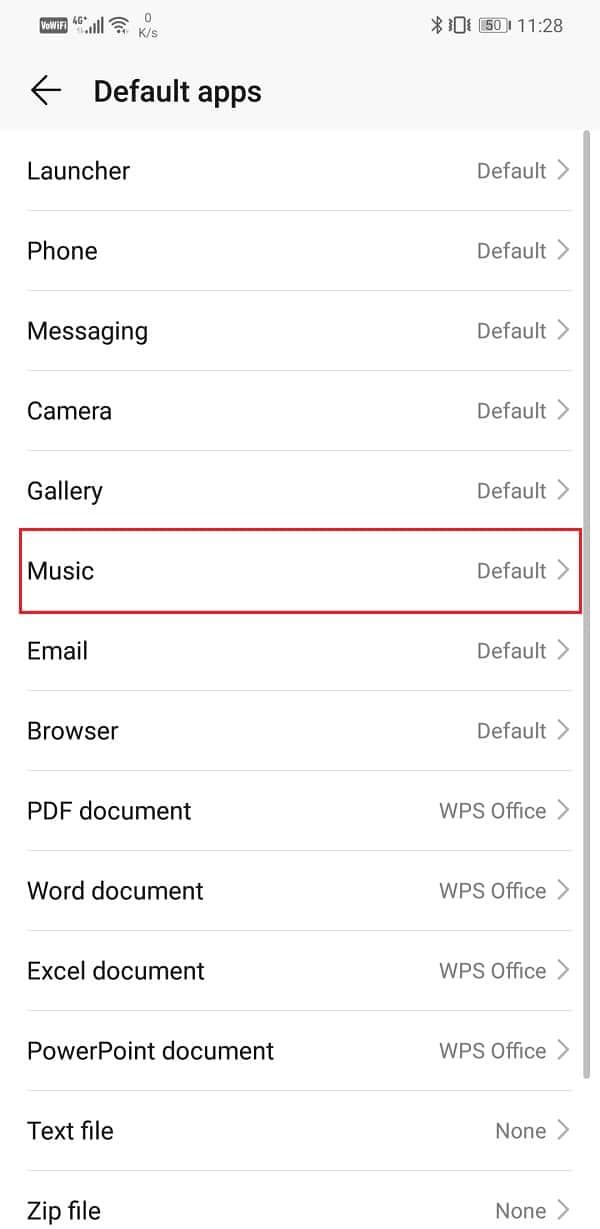
5. 주어진 앱 목록에서 Google Play 뮤직을 선택합니다 .
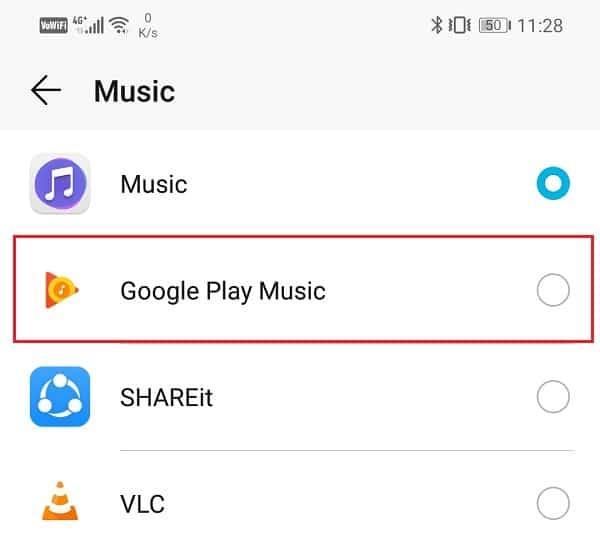
6. 그러면 Google Play 뮤직이 기본 음악 플레이어로 설정됩니다.
9. 다른 앱으로 전환
이 모든 방법이 작동하지 않으면 다른 음악 플레이어 로 전환해야 할 때 입니다. 새 업데이트로 문제가 해결되고 안정화되면 나중에 언제든지 Google Play 뮤직으로 돌아올 수 있습니다. Google Play 뮤직의 가장 좋은 대안 중 하나는 YouTube Music입니다. 실제로 Google 자체는 사용자가 YouTube 음악으로 전환하도록 장려하기 위해 천천히 노력하고 있습니다. YouTube 음악의 가장 좋은 점은 가장 광범위한 라이브러리입니다. 그것의 간단한 인터페이스는 당신이 그것을 시도해야 하는 또 다른 이유입니다. 마음에 들지 않으면 언제든지 Google Play 뮤직을 다시 사용할 수 있습니다.
추천:
위의 도움말이 도움이 되었기를 바라며 Google Play 뮤직이 계속 충돌하는 문제 를 해결할 수 있기를 바랍니다 . 이 튜토리얼과 관련하여 여전히 질문이 있는 경우 의견 섹션에서 자유롭게 질문하십시오.
전화번호 없이 Gmail을 만들기 위한 현재 Android/iOS 프로세스를 반영하기 위해 Steve Larner가 2022년 11월 14일에 업데이트했습니다. 새로 만들고 싶다면
Microsoft Word 문서는 다른 워드 프로세서와 호환되지만 JPG 또는 GIF 이미지로 저장해야 할 수도 있습니다. 내보낼 수는 없지만
Spotify를 사용하면 가족 및 친구와 재생 목록을 쉽게 공유할 수 있습니다. 앱에 바로 공유 버튼이 있습니다. 또한 다음과 같은 옵션이 있습니다.
사용 가능한 메시징 앱이 너무 많기 때문에 앱을 선택할 때 어떤 옵션이 가장 중요한지 평가하는 것이 중요합니다. 그들의 인기로 인해
일반 여행자라면 짐을 잃어버리는 불행한 일을 겪었을 수도 있습니다. Apple AirTag를 입력하세요. 그들은 당신의 위치를 정확히 찾아낼 수 있습니다
모든 앱과 마찬가지로 메신저도 때때로 작동이 중단되거나, 로그인이 거부되거나, 메시지 전송이 아예 불가능할 수 있습니다. 다행히도 일반적으로
watchOS 2 이후로 우리는 Apple Watch를 위한 새로운 킬러 앱을 기다려왔고 GoPro가 방금 앱을 출시했을 수도 있습니다. 회사에서 나온 새로운 앱
금주의 킥스타터: Pium “내 스마트 홈에는 코가 없어요” “냄새가 어때요?” "끔찍한." Amazon Echo는 조명을 끄고 조명을 변경할 수 있습니다.
도로는 위험한 곳이 될 수 있습니다. 다행히 Life360 앱을 사용하면 귀하와 귀하의 사랑하는 사람이 고속도로에서 합법적인 속도로 운전하고 있는지 확인할 수 있습니다.
Snapchat과 같은 소셜 미디어 앱은 이제 인공 지능을 시스템에 통합하려는 경쟁의 일부입니다. My AI라는 새로운 Snapchat 챗봇은
Discord는 열성적인 게임 매니아들이 음성과 텍스트를 통해 쉽게 상호 작용할 수 있는 재미있는 플랫폼을 제공합니다. 서비스라고 알려져 있지만
Google 프레젠테이션은 온라인과 오프라인 모두에서 비즈니스와 교육에 필수적인 도구입니다. 이 프로그램 덕분에 우리는 수많은 프레젠테이션에 무료로 액세스할 수 있습니다.
Google Forms는 널리 사용되는 양식 작성 도구이지만 Google 계정이 없거나 앱이 마음에 들지 않으면 무료인 대안이 필요합니다.
비밀번호의 문제점은 비밀번호를 잊어버리기 쉽다는 것입니다. 이는 다른 앱과 마찬가지로 Life360 계정에서도 마찬가지입니다. 스트레스의 원인이 되거나
"젤다의 전설: 왕국의 눈물"(TotK)에서 음식은 생존에 매우 중요하며, 조리된 식사는 생간식보다 훨씬 좋습니다. 실제로,
LinkedIn을 사용하면 경력 진행 상황을 잠재적인 고용주에게 고급 형식으로 보여줄 수 있습니다. 단지 한 직책을 나열하는 대신
"젤다의 전설: 왕국의 눈물"(TotK)에는 구입해야 할 다양한 아이템이 있습니다. 대부분의 경우 획득하려면 돈이 필요합니다. 그만큼
하나 이상의 Sky 서비스에 가입하고 영국과 아일랜드에 거주하는 경우 자동으로 Sky VIP 보상을 받을 수 있습니다. 스카이 VIP는 감미료입니다
AirPods Pro 사용자라면 표준 AirPods에 비해 음질이 크게 향상되었다는 사실을 알고 계실 것입니다. 하지만 새싹을 개선할 수 있는 방법이 있다는 것을 알고 계셨나요?
Amazon은 세계에서 가장 유명한 전자상거래 브랜드로 자리매김했습니다. 온라인 쇼핑객은 관대함과 같은 매력적인 혜택 때문에 Amazon을 선택합니다.


















